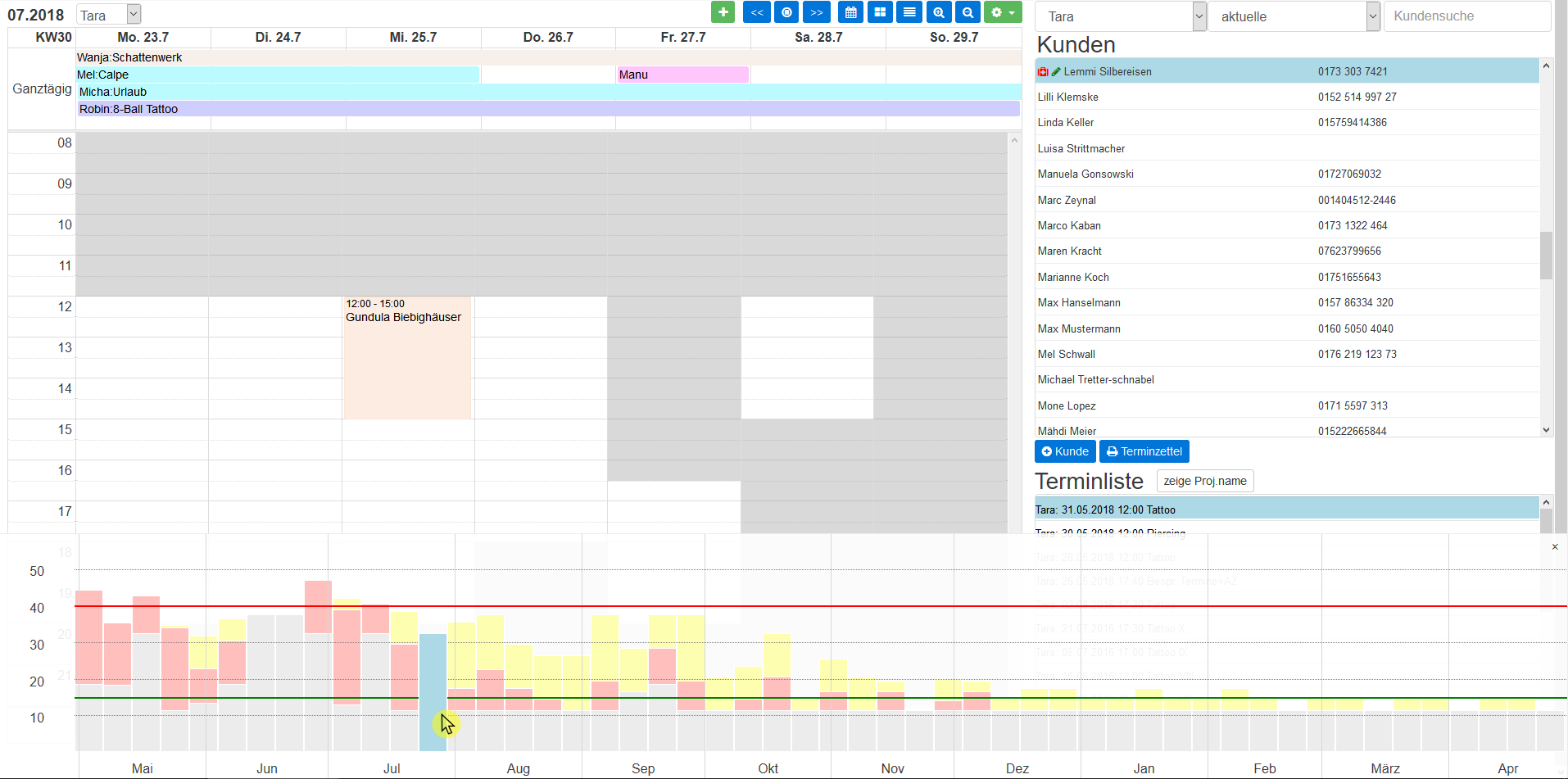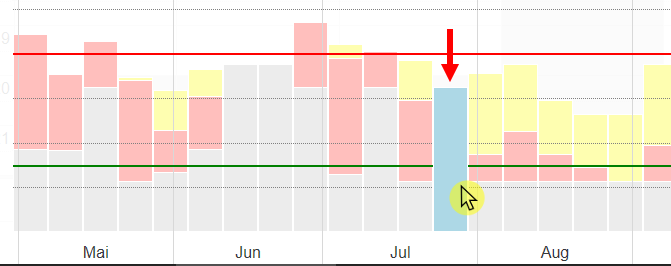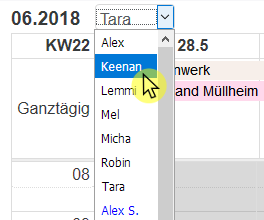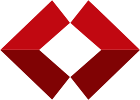
Einleitung
KissCal bietet euch eine Jahresvorschau, die euch auch die Termine zeigt, die noch gar nicht im Kalender stehen. Wie das geht und wozu man das braucht, das zeigen wir euch hier.
Wenn die Nachfrage nach euren Tattoos groß ist, ist euer Kalender schnell über 6-12 Monate oder mehr voll. Das Problem: Wenn ihr aus privaten Gründen mal eine, zwei Wochen ausfallt, habt ihr ein Problem, diese Termine zu verschieben.
Besser wäre es, einfach immer nur Termine für 2-3 Monate im Voraus zu vergeben. Doch dann passiert es immer wieder, dass man neue Projekte zu früh beginnt, denn man vergisst die Termine, die noch für die laufenden Projekte benötigt werden. Die Folge sind 7-Tage-Wochen über Monate und irgendwann der Burn-Out.
KissCal kann dieses Problem für euch lösen. In der Jahresvorschau werden euch nicht nur die geplanten Termine gezeigt (Arbeit und Privat getrennt), sondern auch die noch nicht geplanten, sog. kalkulierte Termine (gelb dargestellt).
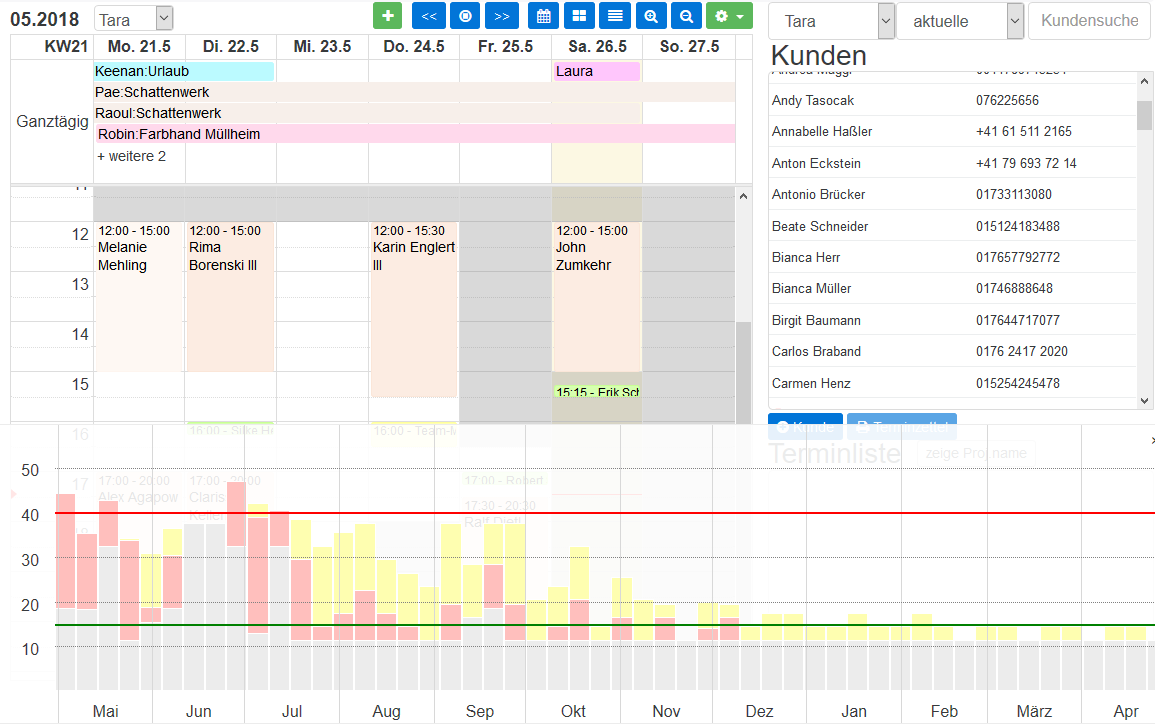
Dazu gebt Ihr einfach bei jedem Projekt die Anzahl der benötigten Sitzungen ein. Dies ist ein Ca.-Wert, den ihr bei jedem erledigten Termine aufs Neue überprüfen und ändern könnt. KissCal kann dann jederzeit die erledigten und geplanten Termine davon abziehen und weiß genau, wie viele solcher kalkulierten Termine ihr noch benötigt.
Jahresvorschau pflegen
Die Pflege der Jahresvorschau ist denkbar einfach und geschieht quasi im ganz normalen Tagesgeschäft.
Ausstehende Termine zum Projekt
Wenn ihr ein neues Projekt anlegt, könnt ihr in dem Feld „Ausstehende Termine“ angeben, wie viele Termine/Sitzungen ihr ca. benötigt, um das Projekt abzuschließen. Hier genügt eine Schätzung:
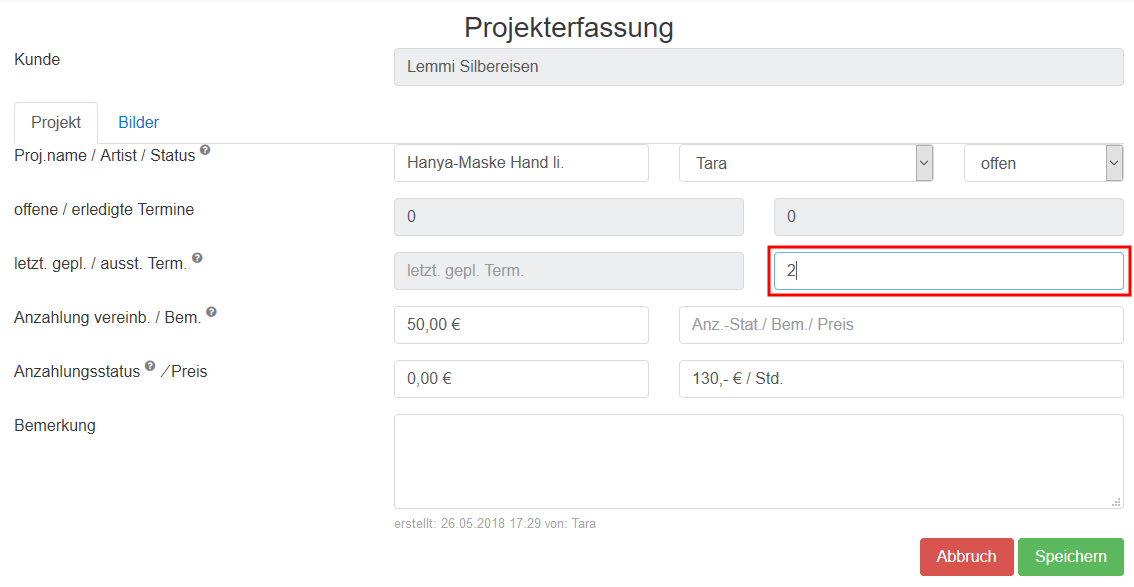
Termine erledigt? Ausstehende Termine checken!
Wann immer ihr einen Termin in KissCal erledigt (und z.B. die Einnahmen erfasst), werft einfach einen kurzen Blick auf das Feld „Ausstehende Termine“:
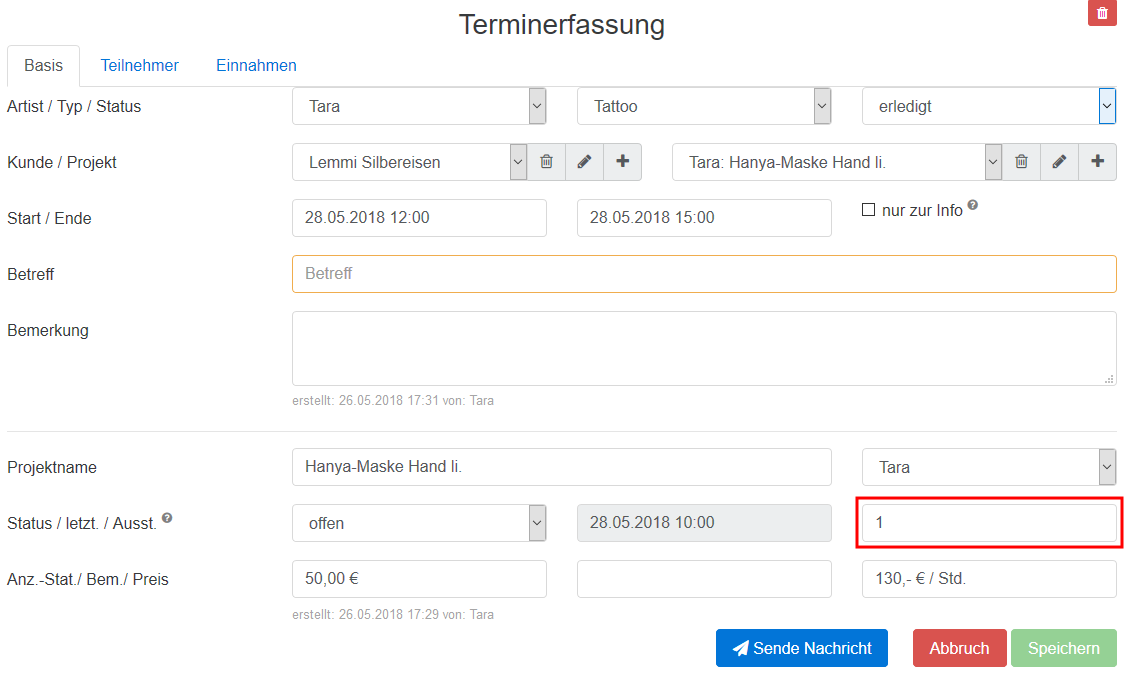
Die erledigten und offenen Termine werden von der ursprünglichen Schätzung automatisch abgezogen, so dass hier nur noch die Anzahl der Termine steht, die noch nicht im Kalender stehen (kalkulierte Termine).
Braucht ihr noch mehr, erhöht ihr einfach den Wert. Kommt ihr mit weniger aus, setzt ihr diesen Wert runter.
Negative Anzahl ausstehender Termine korrigieren
Wenn man eine Weile den Werte „Ausstehende Termine“ nicht beachtet hat, kann es passieren, dass dieser Wert negativ wird (es wurden mehr Termine zum Projekt angelegt, als ursprünglich mal geschätzt). KissCal weist euch dann automatisch auf diese Projekte hin, zum einen in der Terminerfassung (wo ihr den Wert gleich korrigieren könnt):
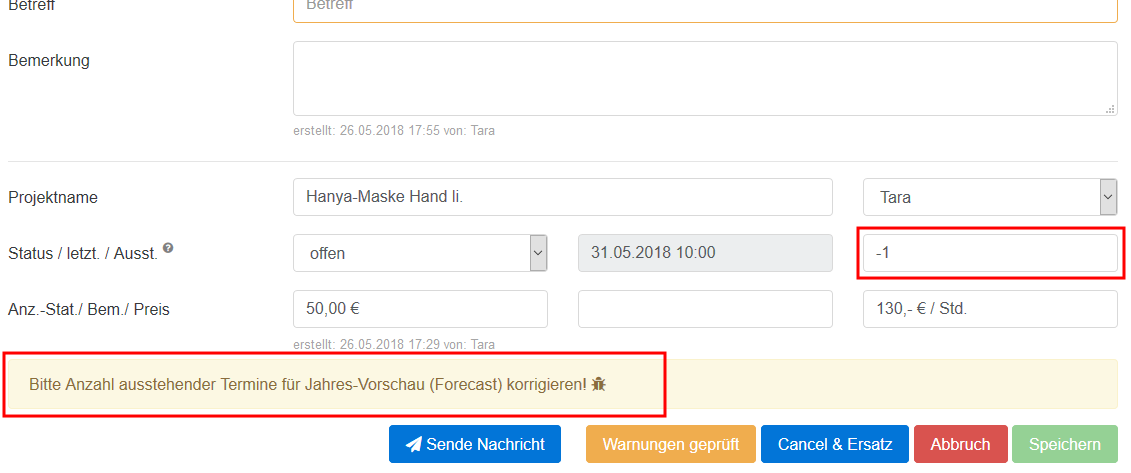
Zum anderen bei „Manage Projekte“

Mit zwei Klicks gelangt ihr in die Projekt-Bearbeitung und könnt diesen Wert ebenfalls korrigieren.
Jahresvorschau verwenden
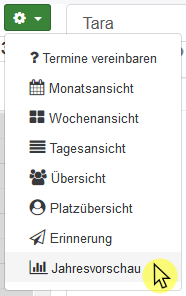
Ihr ruft die Jahresvorschau aus dem Kalender auf über das Menü „Extras“:
Sie erscheint im unteren Bildschirmbereich und kann über das „x“ oben rechts ganz einfach wieder geschlossen werden.
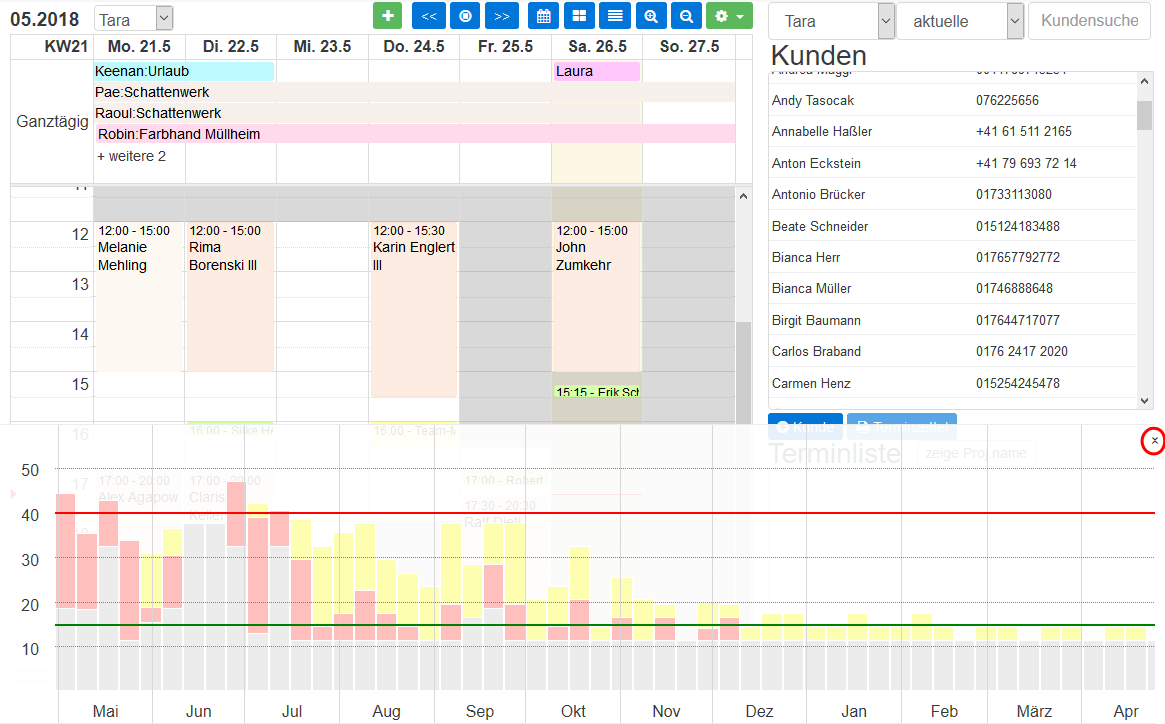
Graue, rote, gelbe Termine
Eine Säule in dieser Grafik entspricht immer einer Woche (die Monate stehen unter den Wochen zur besseren Orientierung). Eine Woche wird dargestellt in:
Private Termine |
Grau |
Alle im Kalender eingetragenen privaten Termine sowie Urlaub und die Pausen, die ihr bei euren Arbeitszeiten hinterlegt habt. |
Arbeits-Termine |
Rot |
Tattoo-, Piercing- sowie Besprechungs-Termine |
Kalkulierte Termine |
Gelb |
Die Termine, die zur Fertigstellung eurer Projekte noch fehlen. |
Unter- und Obergrenze
Die beiden horizontalen Linien in der Jahresvorschau sollen als Richtlinien dienen, um auf Dauer eine Überlastung zu vermeiden. Die untere Grenze (grün) zeigt das Soll für Private Auszeiten an, die obere Grenze (rot) die klassische 40-Stunden Woche.
Blättern durch die Wochen
Mit einem Klick auf eine Woche springt der Kalender automatisch in die betreffende Woche für eine Detail-Ansicht.